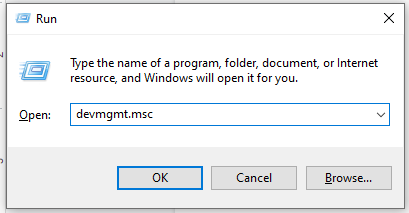Windows 10에는 원하는대로 시작 메뉴를 사용자 지정할 수있는 옵션이 있습니다. 타일 만 표시하고 애플리케이션 목록을 제거하려면 가이드를 따르세요. Windows 10에서 몇 가지 설정을 수정하여 시작 메뉴 표시 방식을 쉽게 변경할 수 있습니다.

시작 메뉴는 Windows 10에서 응용 프로그램 및 기능을 찾기위한 중앙 위치입니다. 새로운 Tiles 추가로이 메뉴는 사용자에게 더욱 편리하고 유용 해졌습니다.
응용 프로그램 목록이 측면 공간을 차지하지 않고 시작 메뉴를 주로 타일로 구성하려는 경우 좋은 소식이 있습니다. 전적으로 가능합니다!
걱정하지 마세요. 앱 목록을 끈 후에도 버튼을 클릭하면 계속 액세스 할 수 있습니다. 그러나 기본적으로 시작 메뉴의 공간을 차지하지 않으므로 대신 타일에 집중할 수 있습니다.
Windows 10 시작 메뉴에만 타일을 표시하는 방법
아래 단계는 Windows 10의 시작 메뉴에서 애플리케이션 목록을 켜고 끄는 데 필요한 설정에 액세스하는 방법을 보여줍니다. 이는 현재 타사 응용 프로그램 없이도 Windows 10에서 타일 만 표시하는 유일한 방법입니다.
- 클릭 스타트 작업 표시 줄의 메뉴. 이 아이콘에는 Windows 10 로고가 있습니다. Windows 10 인터페이스에 익숙하지 않은 경우 Windows 10을 시작하는 방법 우리 웹 사이트의 기사.

- 선택 설정 아이콘은 기어로 표시됩니다. 또는 다음을 사용할 수 있습니다. 윈도우 + 나는 이 응용 프로그램에 더 빨리 접근 할 수있는 키보드 단축키입니다.

- 클릭 개인화 타일. 그러면 대부분의 Windows 10 사용자 지정 옵션에 액세스 할 수있는 화면이 표시됩니다.

- 왼쪽 창에있는 메뉴를 사용하여 스타트 탭. 앱 목록을 포함하여 여기에 시작 메뉴가 표시되는 방식을 수정할 수 있습니다.

- 찾기 시작 메뉴에 앱 목록 표시 시작 페이지의 헤더. 아래에있는 토글 스위치를 클릭하여 떨어져서 .
짜잔! 지금 시작 메뉴를 열 때마다 응용 프로그램 목록이 사라져야합니다.
앱 목록을 끈 후 액세스하는 방법
앱 목록을 끈 후에도 시작 메뉴에서 쉽게 액세스 할 수 있습니다.

다른 시트의 참조 데이터 엑셀
- Windows 10 시작 메뉴를 열고 왼쪽 창에있는 앱 목록의 아이콘을 클릭합니다. 4 개의 상자와 수평선으로 표시됩니다.
- 몇 초 동안 아이콘 위에 마우스 커서를 올려 놓으면 라벨이 표시됩니다. 모든 앱 .
- 아이콘을 클릭하여 애플리케이션 목록에 액세스하십시오.
Windows 10 시작 메뉴에서 앱 목록을 다시 켜는 방법
이러한 변경 사항을 되돌리고 앱 목록을 다시 표시하려면 첫 번째 단계에서 위의 가이드를 따르고 애플리케이션 목록을 다시 전환하십시오. 의 위에 .

마지막 생각들
추가 도움이 필요한 경우 연중 무휴 24 시간 지원되는 고객 서비스 팀에 연락하는 것을 두려워하지 마십시오. 생산성 및 현대 기술과 관련된 더 많은 유익한 기사를 보려면 저희에게 돌아 오십시오!
프로모션, 거래 및 할인을 받아 최고의 가격으로 제품을 구매 하시겠습니까? 아래에 이메일 주소를 입력하여 뉴스 레터를 구독하는 것을 잊지 마십시오! 받은 편지함에서 최신 기술 뉴스를 받아 생산성을 높이기위한 팁을 가장 먼저 읽으십시오.
또한 읽으십시오
> Windows 10의 탭이 Alt + Tab보기에 표시되지 않도록 비활성화하는 방법
> Windows 10에서 알림을 끄는 방법
> Windows 및 Microsoft Word에서 .Pages 형식 파일 열기